蘋果AirPods傳統上只與各種蘋果產品配對。不過,其他裝置,如Chromebook,可以通過筆記型電腦的藍牙設定與AirPods配對。以下是如何輕鬆同步你的AirPods和你的Chromebook。
這些說明應適用於任何Chromebook,無論製造商和所有AirPod型號。
內容目錄
顯示
如何將Apple AirPods連線到Chromebook
在將AirPods連線到Chromebook之前,請關閉iPhone或其他蘋果裝置上的任何音樂或視頻應用程式。連線到蘋果裝置時處於播放中間可能會導致AirPods與Chromebook配對時出現問題。
將AirPods連線到Chromebook需要打開藍牙設定。
- 在Chromebook荧幕上,選擇功能表選項。這是荧幕右下角電池百分比和數位時鐘旁邊的網絡圖標。此選單顯示Wi-Fi、藍牙、通知等選項。
- 選擇Bluetooth(藍牙)並在藍牙連線關閉時打開它。一旦藍牙開啟,Chromebook會自動搜索無線裝置。
- 把AirPods和充電盒放在手邊,把AirPods放在裡面。把充電盒放在附近,為AirPods充電。藍牙連線會耗盡任何無線裝置的電池電量。AirPods的電池續航時間約為5小時,而這款充電盒的電池續航時間加起來可以增加24個小時。
- 如果AirPods沒有自動出現在Chromebook的藍牙清單中,請按住AirPods外殼背面的設定按鈕。AirPods很快就會被發現。
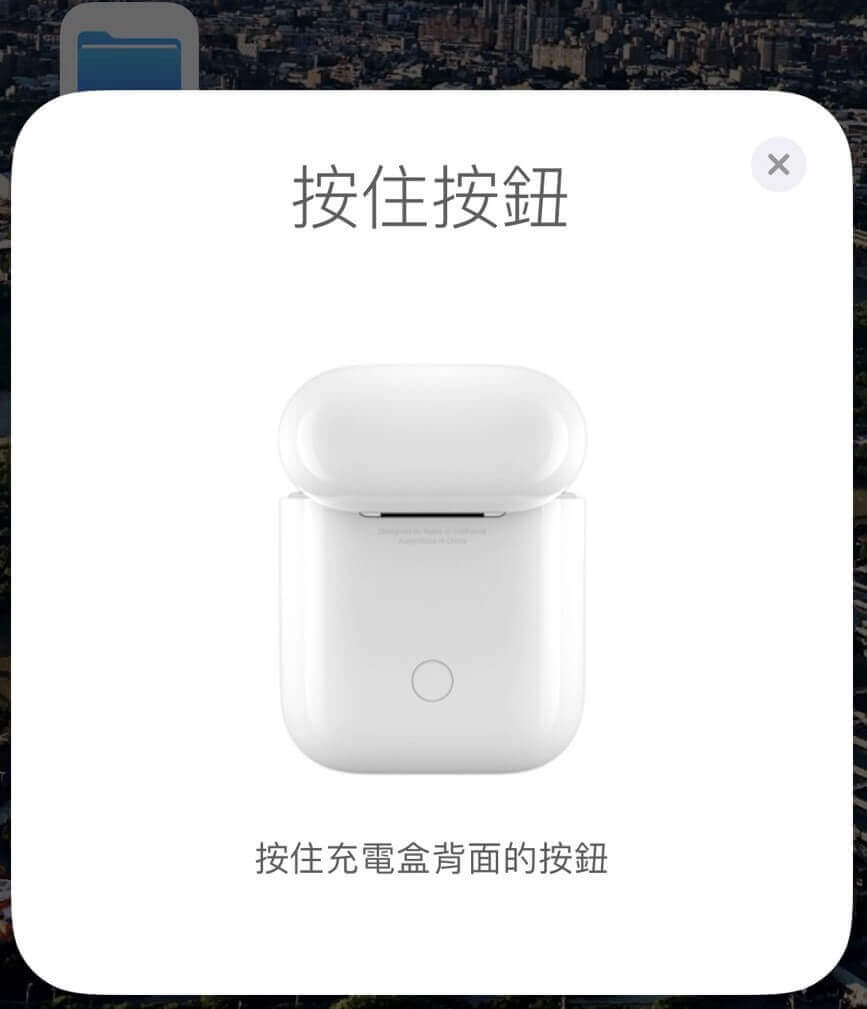
在Chromebook的20英尺範圍內保持AirPods的藍牙連線。 - 在Chromebook上,轉到Bluetooth Available Devices(藍牙可用裝置)清單並選擇AirPods。確認Chromebook上出現的任何提示。連線後,AirPods充電盒上的LED燈變綠,Chromebook Bluetooth設定中的狀態顯示為已連線。
- AirPods現在與Chromebook配對。配對後,您可以從Chromebook調整AirPods音量。
如何從Chromebook上斷開Apple AirPods
要斷開AirPods與Chromebook的連線,請關閉Chromebook的藍牙連線,或按住AirPods充電盒背面的Pair按鈕。

